Uploadformular
Das Uploadformular begegnet Ihnen beim Direktupload, wenn Sie ein Bild in eine Rubrik einstellen, oder im Dateimanager, wenn Sie ein Bild in Ihren privaten Zwischenspeicher laden.
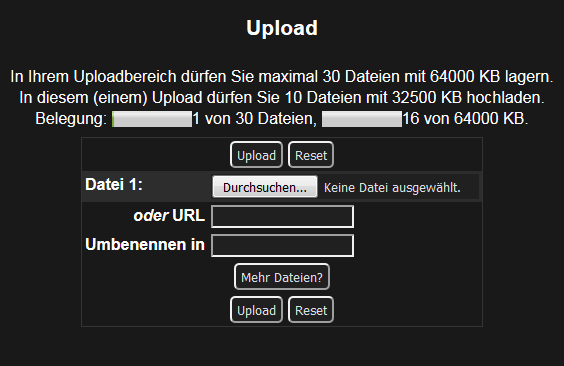
Funktionen
[Durchsuchen]
Sie können eine Datei auf Ihrem Rechner auswählen. Klicken Sie dazu auf [Durchsuchen] und hangeln Sie sich entlang der Ordnerstruktur Ihres Rechners zu der gewünschten Datei.
Falls Sie gleich mehrere Dateien hochladen möchten, können Sie in diesem Fall per <STRG> + Mausklick alle gewünschten Datien markieren. (Das klappt jedoch nur, falls sich alle Dateien im selben Ordner befinden.)
URL
Alternativ können Sie hier den Link zu einem Bild eintragen, das bereits irgendwo im Netz existiert, per Hand bzw. per Copy & Paste. Das bietet sich zum Beispiel an, falls das Bild schon auf Ihrer Homepage zu sehen ist oder falls Sie es irgendwo in der Cloud untergebracht haben, z.B. bei Dropbox oder einem vergleichbaren Anbieter.
Umbenennen
Hier können Sie eine Datei direkt beim Hochladen umbenennen. Die Datei auf Ihrem Rechner bleibt davon unberührt. Achtung! Vergessen Sie beim Umbenennen nicht das Dateiformat als Endung mit anzugeben, bei Bildern also beispielsweise "Bild.jpg".
[Mehr Dateien?]
Fall Sie weitere Dateien in *einem* Uploadvorgang auf die Seiten des Forums befördern wollen, können Sie über diese Schaltfläche das Uploadforumular um weitere Felder erweitern.
[Reset]
Löscht Ihre Eingaben im Forumular. Bilddateien auf Ihrem Rechner bleiben davon selbstverständlich unangetastet.
[Upload]
Startet den Uploadvorgang. Warten Sie, bis Ihnen das System den vollendeten Vorgang meldet bzw. bis das System automatisch zum nächsten Arbeitsschritt springt (beim Direktupload).